PS怎么快速抠除蓝天?
溜溜自学 平面设计 2023-07-11 浏览:424
大家好,我是小溜,很多时候拍摄的照片是阴天,或者太阳光太大,拍摄的天空白花花一片,这样成片都不是横好看。很多细心的小伙伴就会把蓝天扣掉,自己进行替换背景,下面一起来看看PS怎么快速抠除蓝天的吧!
工具/软件
硬件型号:联想ThinkPad P14s
系统版本:Windows7
所需软件:PS 2018
方法/步骤
第1步
如图,将蓝天背景图片置入到PS中
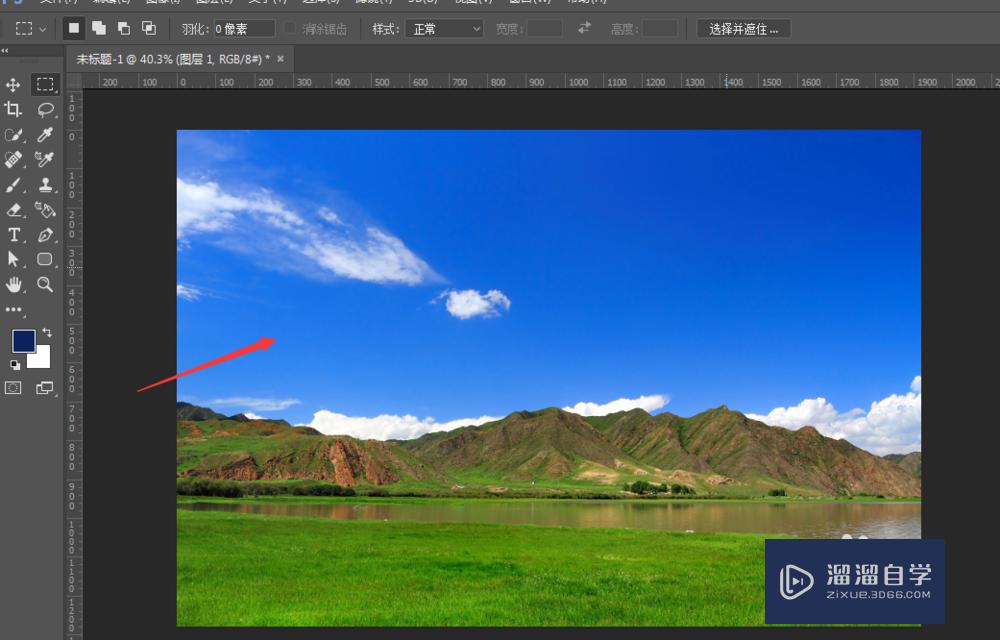
第2步
选择图片图层,然后打开下方的fx图层样式属性
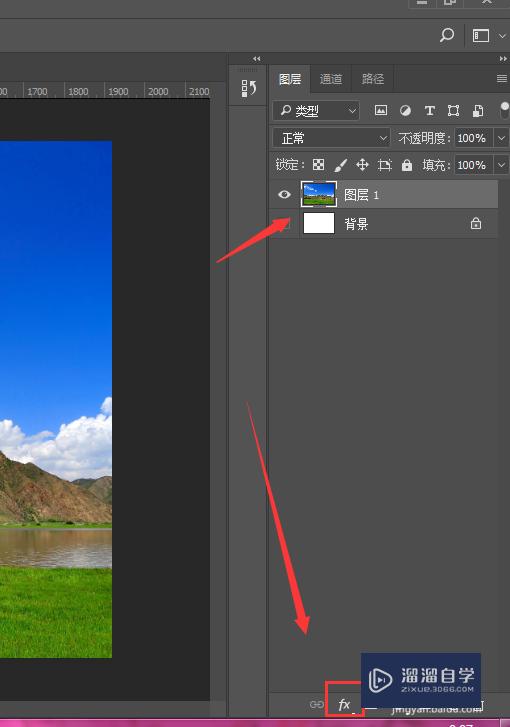
第3步
在图层样式属性中,选择混合选项,找到如图右侧位置的混合颜色带
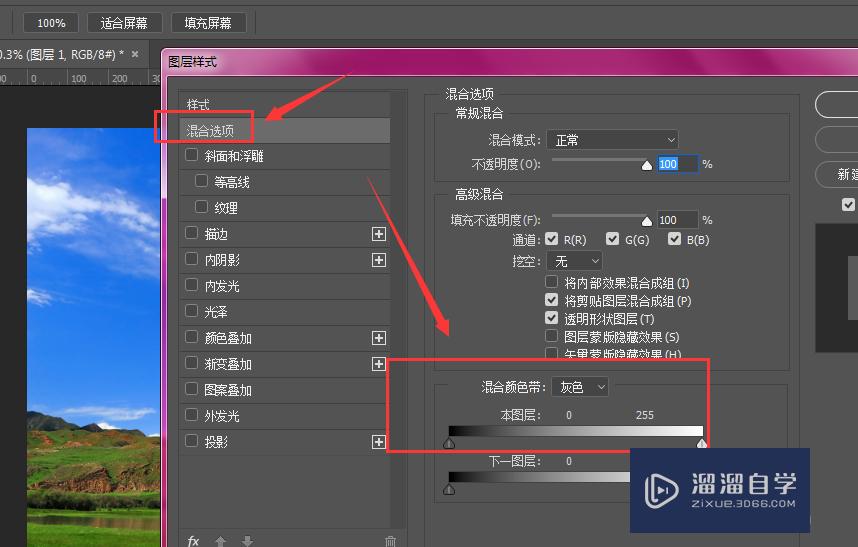
第4步
选择颜色为蓝色
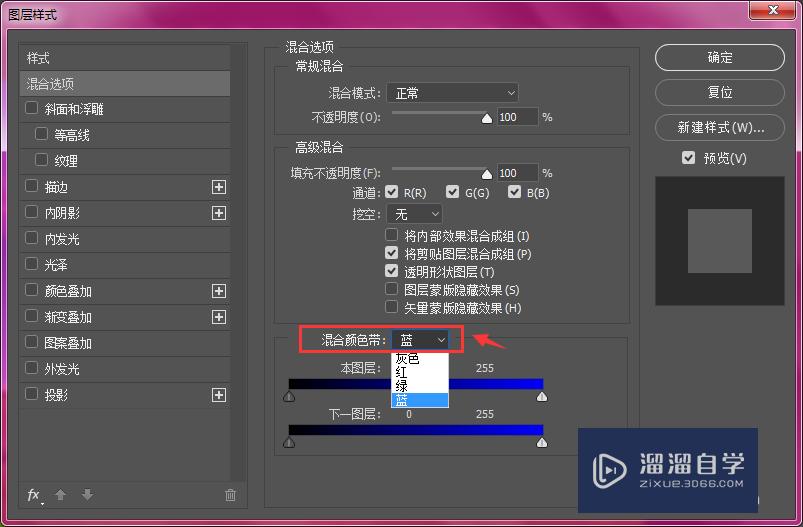
第5步
然后调整上方拖杆向左侧移动,得到如图抠除效果
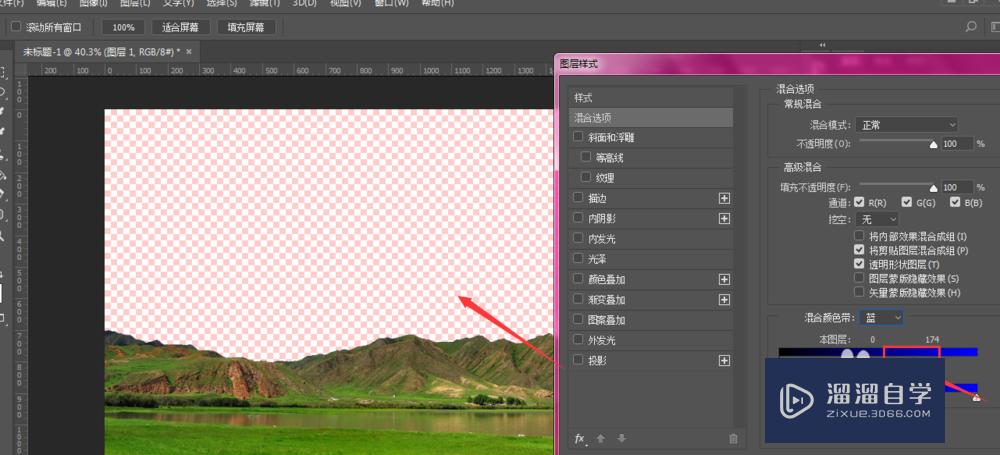
第6步
按住alt键,再左键拖动滑块,可以分离出一个滑块,稍微移动位置,这样过渡就比较自然
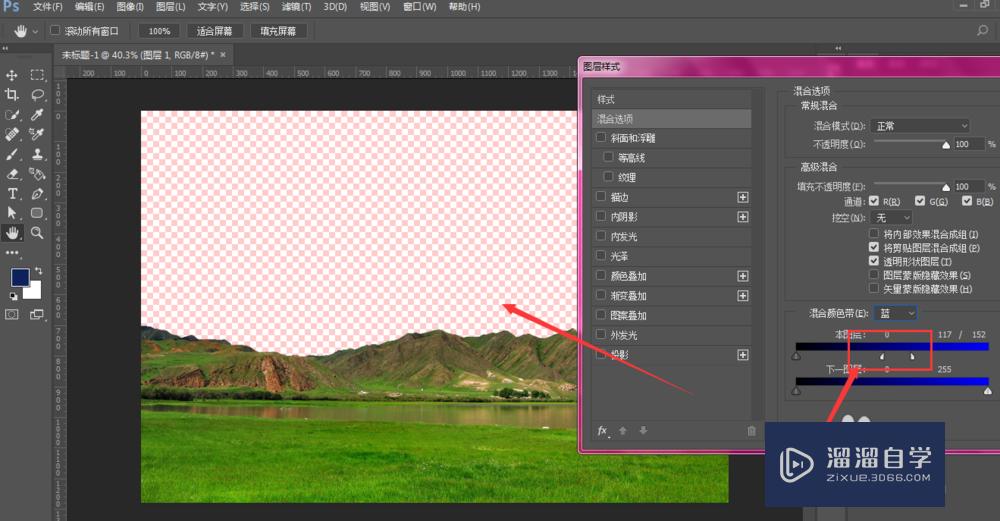
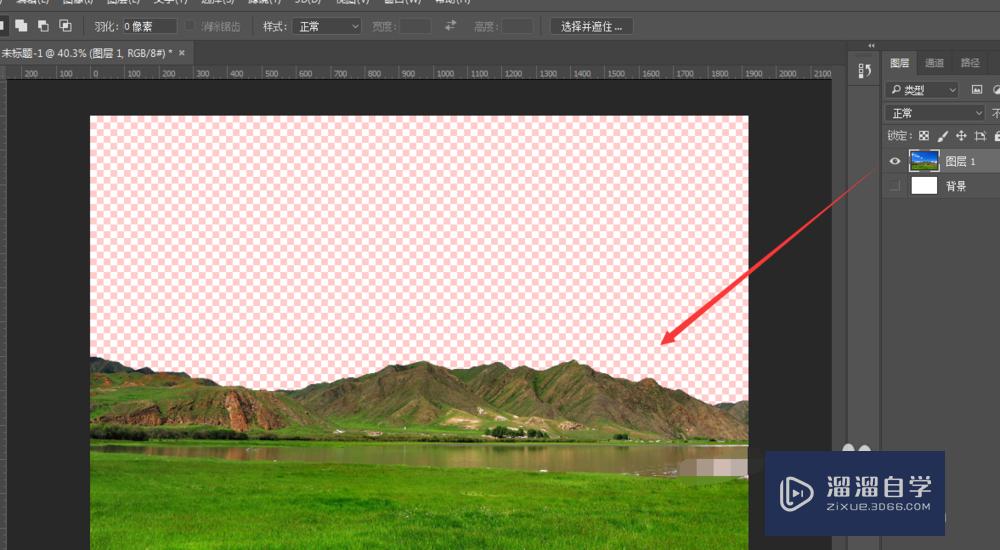
总结
1.将蓝天背景图片置入到PS中
2.选择图片图层,然后打开下方的fx图层样式属性
3.在图层样式属性中,选择混合选项,找到如图右侧位置的混合颜色带
4.选择颜色为蓝色,调整上方拖杆向左侧移动,得到抠除效果
5.按住alt键,再左键拖动滑块,可以分离出一个滑块,稍微移动位置,这样过渡就比较自然
注意/提示
关于“PS怎么快速抠除蓝天?”的内容就分享完毕了,希望能解决大家的问题。如果想要提升对软件的熟悉,大家还可以前往观看溜溜自学网免费课程>>
相关文章
距结束 06 天 08 : 42 : 20
距结束 01 天 20 : 42 : 20
首页







